Lze jej nainstalovat na Linux Mint 20 z obslužného programu Software Manager, z terminálu pomocí příkazu apt a z oficiálního webu služby Steam.
Instalace Steam na Linux Mint 20 ze Správce softwaru
Otevřete nabídku aplikací a vyhledejte 'Správce softwaru'.
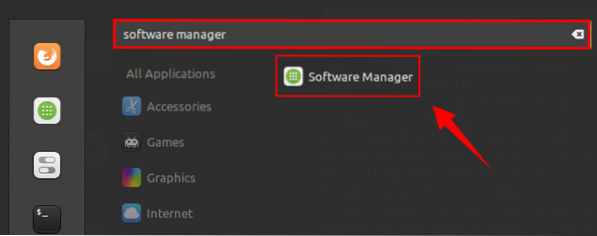
Otevřete nástroj Software Manager, na palubní desce najdete aplikaci Steam, protože je velmi oblíbená. V případě, že na obrazovce Dashboard není pára k dispozici, napište do vyhledávacího pole Steam.
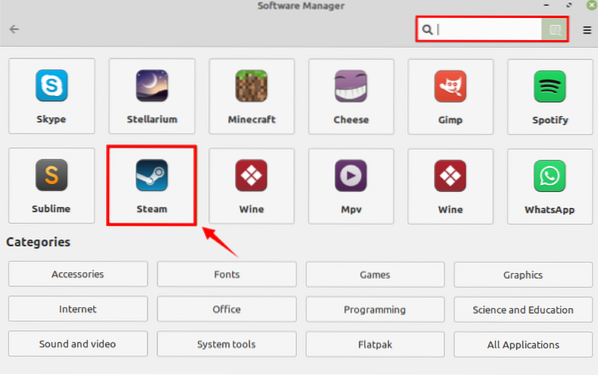
Vyberte aplikaci Steam a klikněte na „Instalovat“.
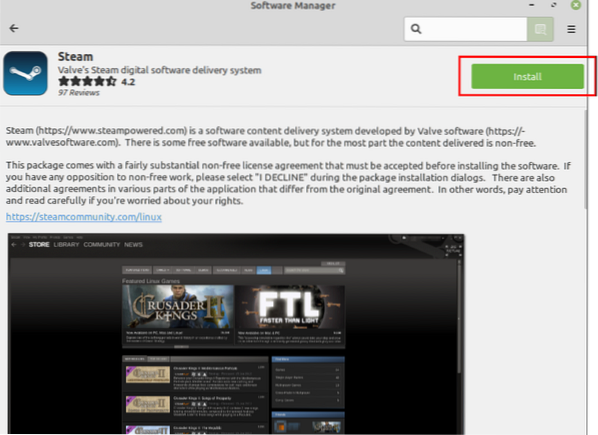
K instalaci služby Steam na Linux Mint 20 je vyžadováno ověření, zadejte heslo a klikněte na „Ověřit“.
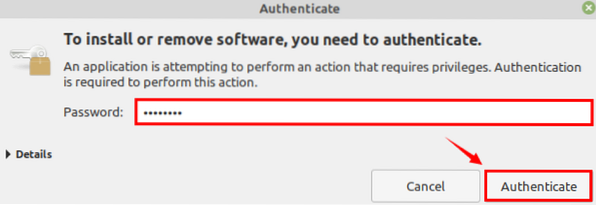
Instalace začne okamžitě. Jakmile je Steam úspěšně nainstalován, můžete jej spustit kliknutím na „Spustit“.
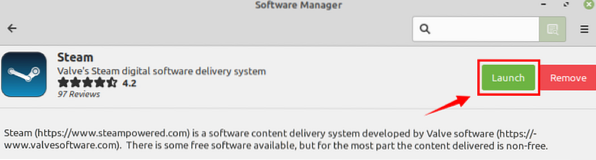
Instalace Steam na Linux Mint 20 z příkazového řádku
Steam je součástí standardních úložišť Linux Mint 20. Otevřete terminál a aktualizujte výstižný seznam:
$ sudo apt aktualizace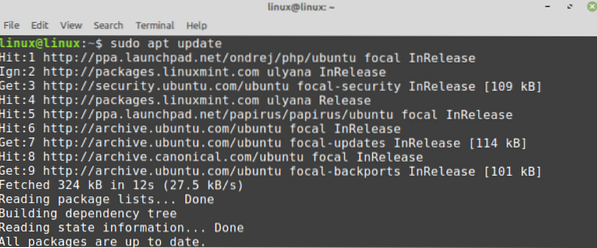
Dále nainstalujte Steam pomocí příkazu:
$ sudo apt nainstalovat páru
Steam bude úspěšně nainstalován.
Instalace Steam na Linux Mint 20 z oficiální webové stránky Steam
Standardní úložiště neobsahují nejnovější verzi aplikací. Pokud chcete nainstalovat nejnovější stabilní verzi Steam, pak je to pro vás doporučená metoda.
Chcete-li nainstalovat Steam na Linux Mint 20 z oficiální webové stránky Steam, proveďte níže uvedené kroky:
Krok 1: Stáhněte si balíček Debianu Steam
Otevřete prohlížeč a navštivte oficiální web Steam (https: // store.poháněný párou.com /). Klikněte na 'Instalovat Steam'.
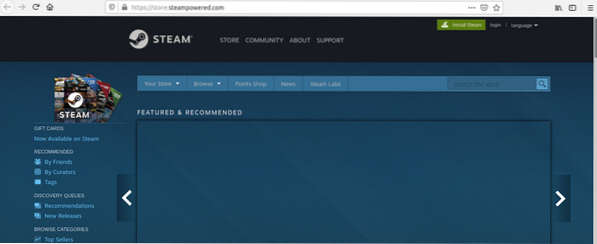
Dále se objeví balíček Steam Debian. Klikněte na „INSTALOVAT PÁRU“.
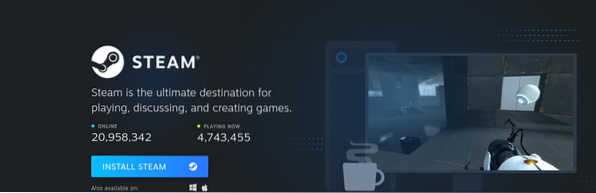
Vyberte možnost Uložit soubor a klikněte na tlačítko OK.
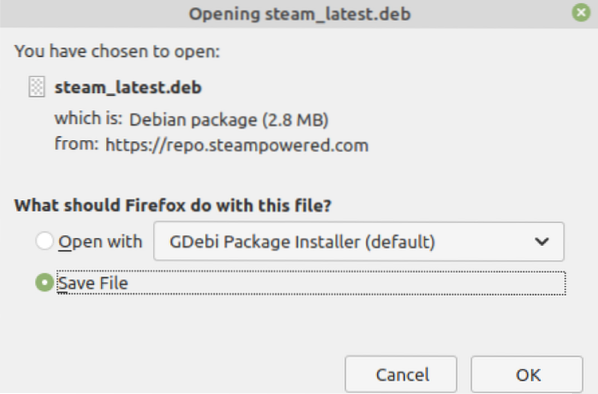
Balíček Debianu ve službě Steam se stáhne do adresáře „Stahování“. Spusťte terminál a přejděte do adresáře 'Downloads' pomocí příkazu:
$ cd stahování
Dále zadejte níže uvedený příkaz pro instalaci Steam:
$ sudo apt instalace ./ steam_latest.deb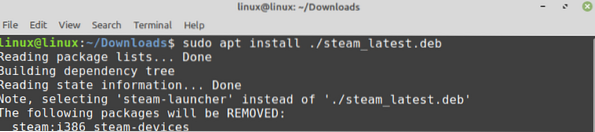
Stisknutím klávesy „y“ pokračujte v instalaci Steam z balíčku Debian.

Steam bude úspěšně nainstalován na Linux Mint 20.
Začínáme se Steamem v systému Linux Mint 20
Jakmile nainstalujete Steam na Linux Mint 20 pomocí kterékoli z metod, otevřete nabídku aplikací a vyhledejte Steam.
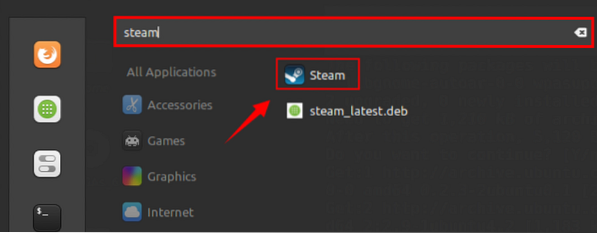
Klikněte na aplikaci „Steam“ a stáhnou se některé požadované balíčky. Bude to chvíli trvat a záleží to na rychlosti internetu.
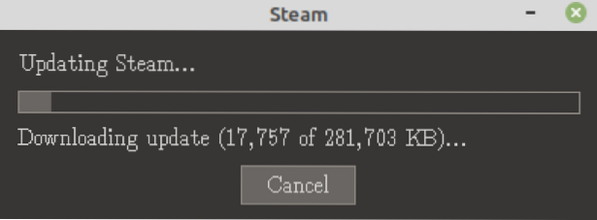
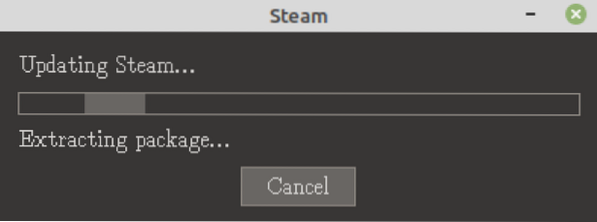
Po úspěšném stažení a instalaci dalších balíčků se zobrazí obrazovka řídicího panelu Steam. Vytvořte nový účet nebo se přihlaste pomocí existujícího účtu.
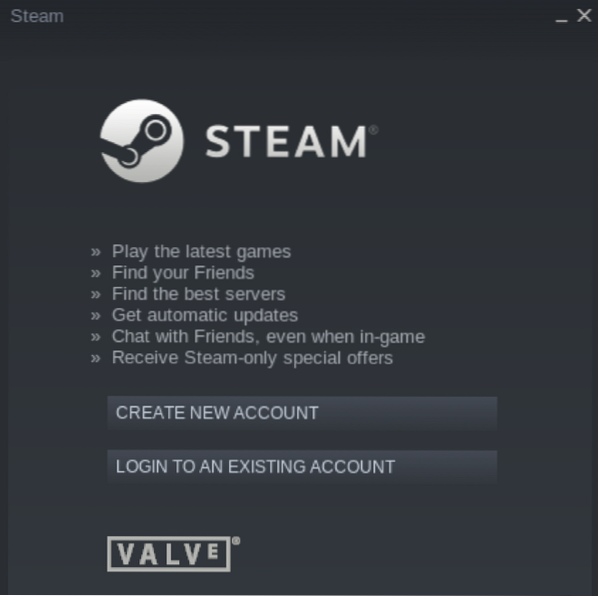
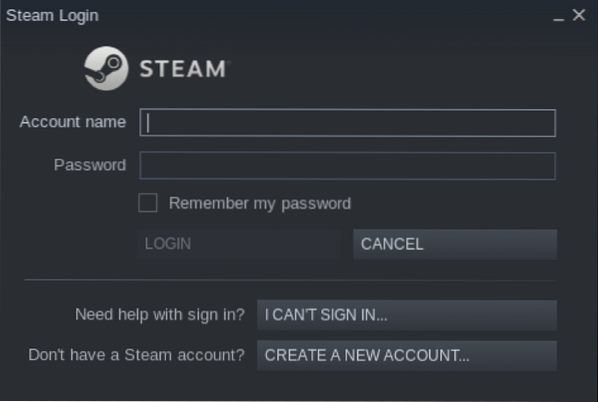
Jakmile se přihlásíte do služby Steam, vyhledejte své oblíbené hry a užívejte si je.
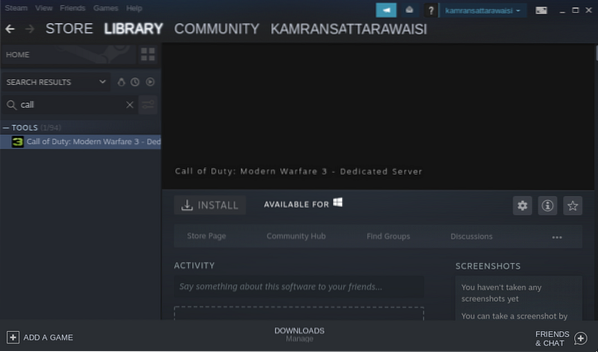
Odstraňte Steam z Linux Mint 20
Pokud již službu Steam nepotřebujete a chcete ji odebrat, zadejte níže uvedený příkaz:
$ sudo apt remove --autoremove steam-launcher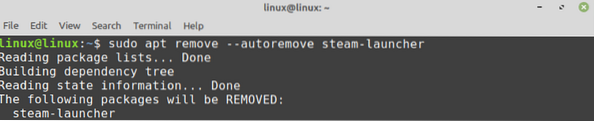
Stisknutím klávesy „y“ pokračujte v odstraňování Steam.

Steam bude zcela odstraněn.
Závěr
Steam je populární herní engine vyvinutý společností Valve Corporation. Steam lze nainstalovat na Linux Mint 20 z Software Manager pomocí příkazu apt a balíku Debian. Pomocí služby Steam si můžete užít své oblíbené hry v systému Linux a komunikovat také s novými lidmi.
 Phenquestions
Phenquestions


